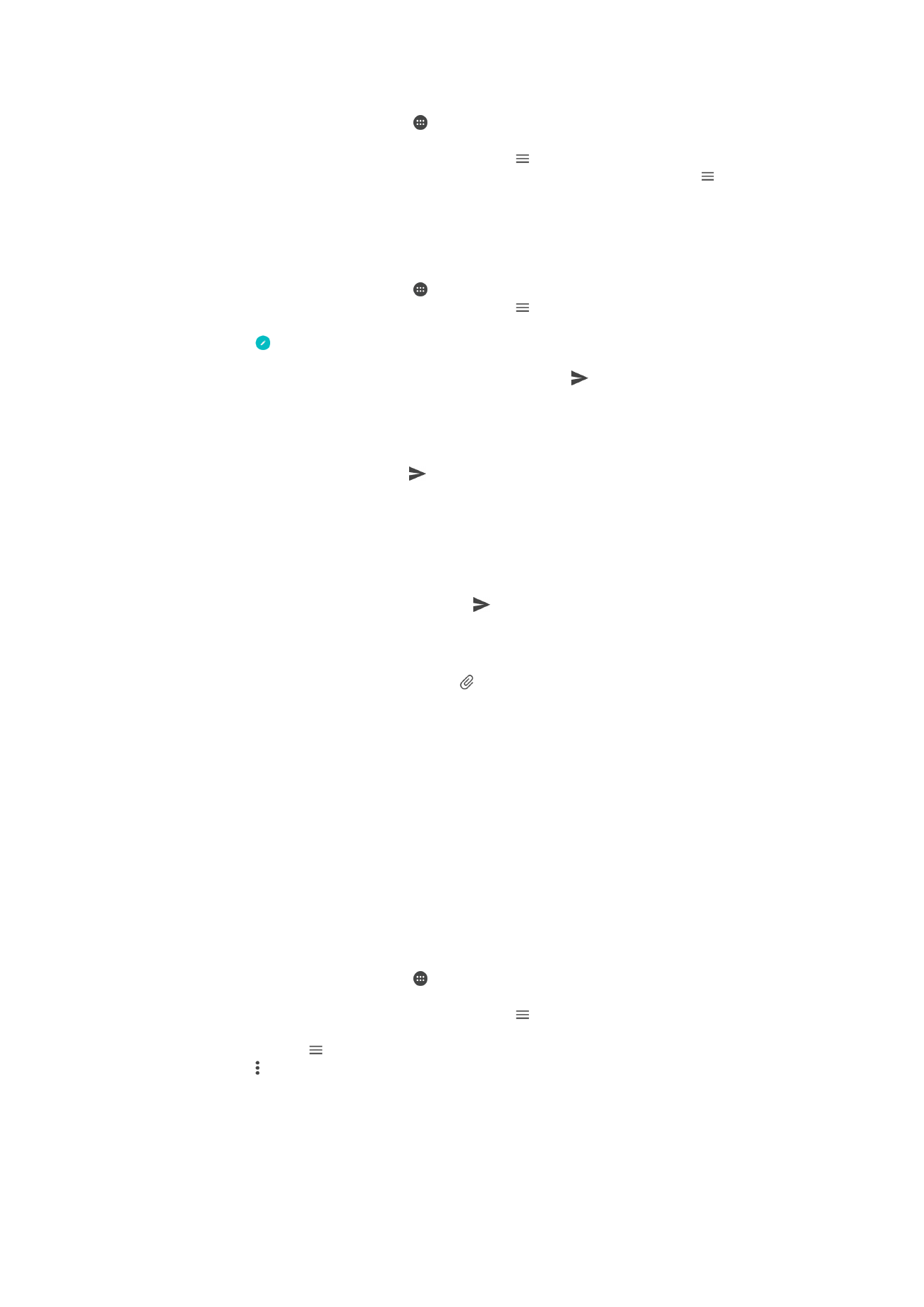
E-pasta ziņu kārtošana
E-pasta ziņu kārtošana
1
Ekrānā Sākuma ekrāns piesitiet pie .
2
Atrodiet vienumu
E-pasts un piesitiet pie tā.
3
Ja izmantojat vairākus e-pasta kontus, piesitiet pie un atlasiet kontu, kura
iesūtni vēlaties kārtot. Ja vēlaties kārtot e-pasta ziņas uzreiz visos savos e-pasta
kontos, piesitiet pie , pēc tam piesitiet pie
Apvienotā iesūtne.
4
Piesitiet pie , pēc tam piesitiet pie
Kārtot.
5
Izvēlieties kārtošanas iespēju.
94
Šī ir šīs publikācijas interneta versija. © Drukājiet tikai personiskai lietošanai.
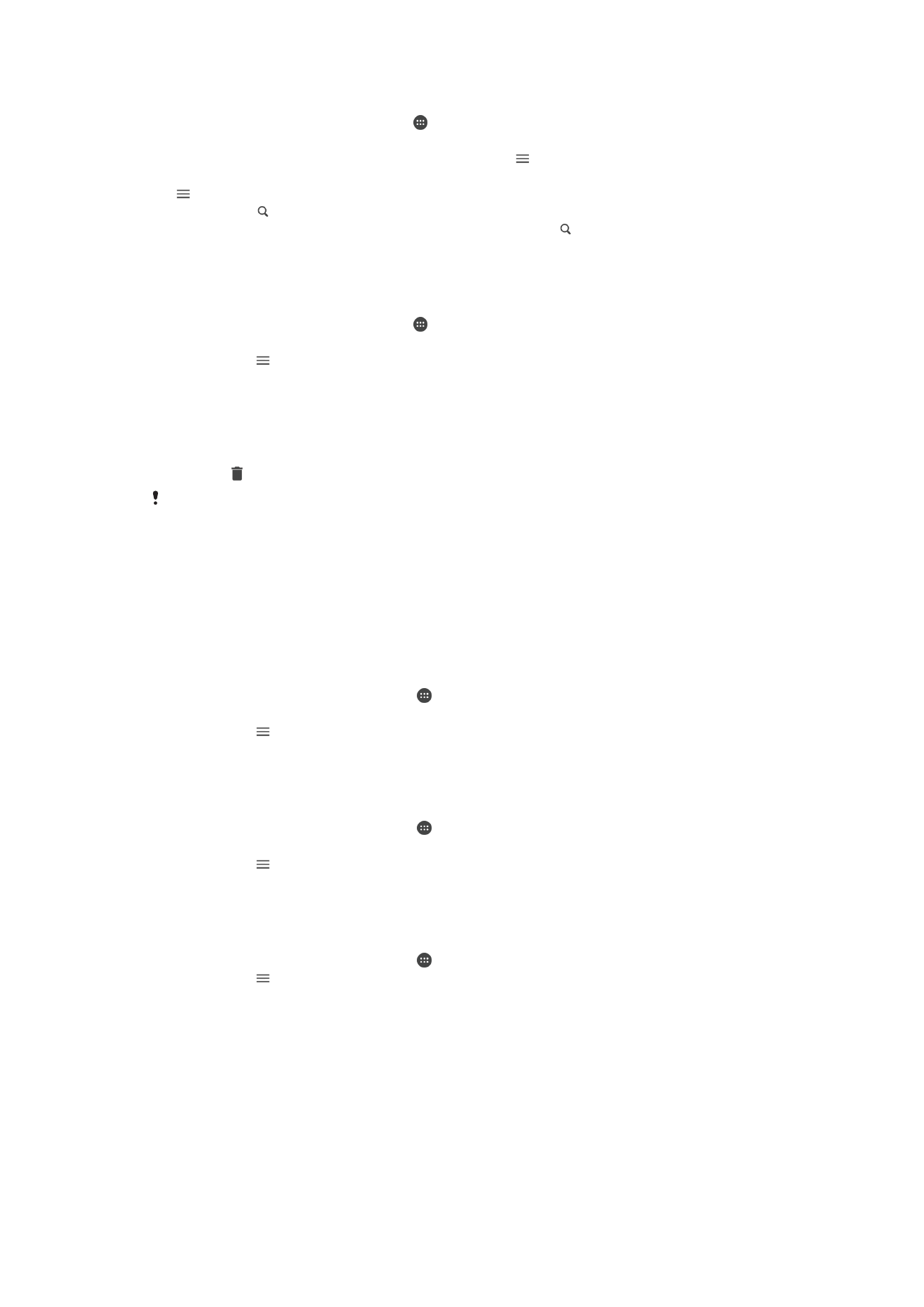
E-pasta ziņu meklēšana
1
Ekrānā Sākuma ekrāns piesitiet pie un pēc tam atrodiet vienumu
E-pasts un
piesitiet pie tā.
2
Ja izmantojat vairākus e-pasta kontus, piesitiet pie un atlasiet kontu, kurā
vēlaties meklēt. Ja vēlaties meklēt uzreiz visos savos e-pasta kontos, piesitiet pie
, pēc tam piesitiet pie
Apvienotā iesūtne.
3
Piesitiet pie .
4
Ievadiet meklējamo tekstu, pēc tam tastatūrā piesitiet pie .
5
Meklēšanas rezultāti tiek parādīti sarakstā, kas sakārtots pa datumiem. Piesitiet
pie e-pasta ziņas, kuru vēlaties atvērt.
Viena e-pasta konta visu mapju skatīšana
1
Ekrānā Sākuma ekrāns piesitiet pie , pēc tam atrodiet vienumu
E-pasts un
piesitiet pie tā.
2
Piesitiet pie un pēc tam atlasiet kontu, kuru vēlaties pārbaudīt.
3
Zem pārbaudāmā konta atlasiet
Rādīt visas mapes.
E-pasta ziņu dzēšana
1
Pieskarieties ziņai, kuru vēlaties dzēst, un turiet to nospiestu, līdz ierīce sāk vibrēt.
2
Atzīmējiet dzēšamo ziņu izvēles rūtiņas.
3
Piesitiet
Lai dzēstu ziņu, varat arī to švīkāt pa labi.
E-pasta ziņas pārvietošana uz citu mapi
1
E-pasta iesūtnē velciet švīku uz kreiso pusi uz ziņas, kuru vēlaties pārvietot.
2
Piesitiet
Pārvietot un izvēlieties mapi.